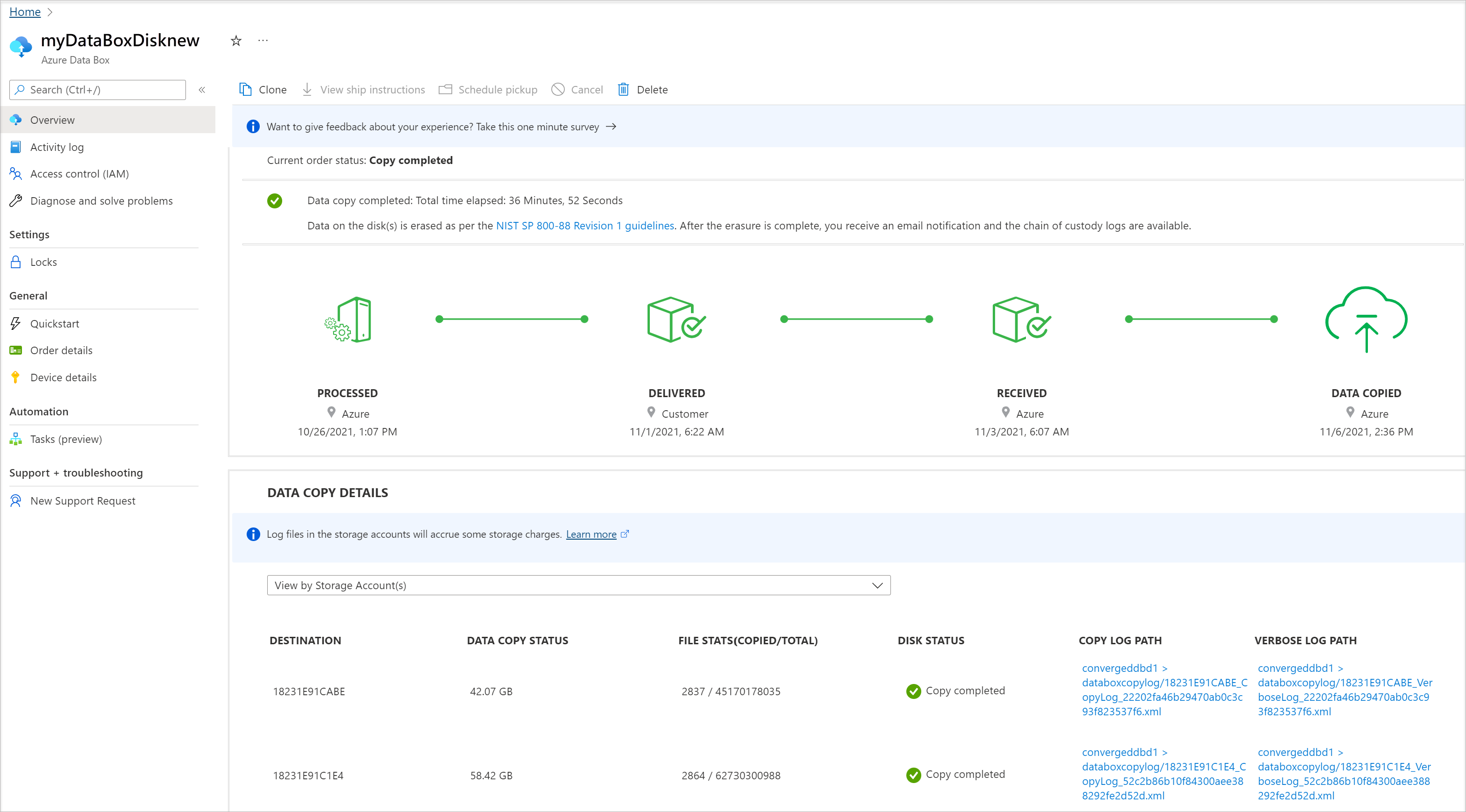Samouczek: weryfikowanie przekazywania danych z urządzenia Azure Data Box Disk
Jest to ostatni samouczek z serii dotyczącej wdrażania usługi Azure Data Box Disk. Ten samouczek zawiera informacje na temat wykonywania następujących czynności:
- Weryfikowanie przekazania danych na platformę Azure
- Wymazywanie danych z urządzenia Data Box Disk
Wymagania wstępne
Przed rozpoczęciem upewnij się, że ukończono samouczek: zwracanie urządzenia Azure Data Box Disk.
Weryfikowanie przekazania danych na platformę Azure
Po odebraniu dysków przez kuriera stan zamówienia w portalu zostanie zmieniony na Pobrane. Będzie też wyświetlany identyfikator śledzenia przesyłki.
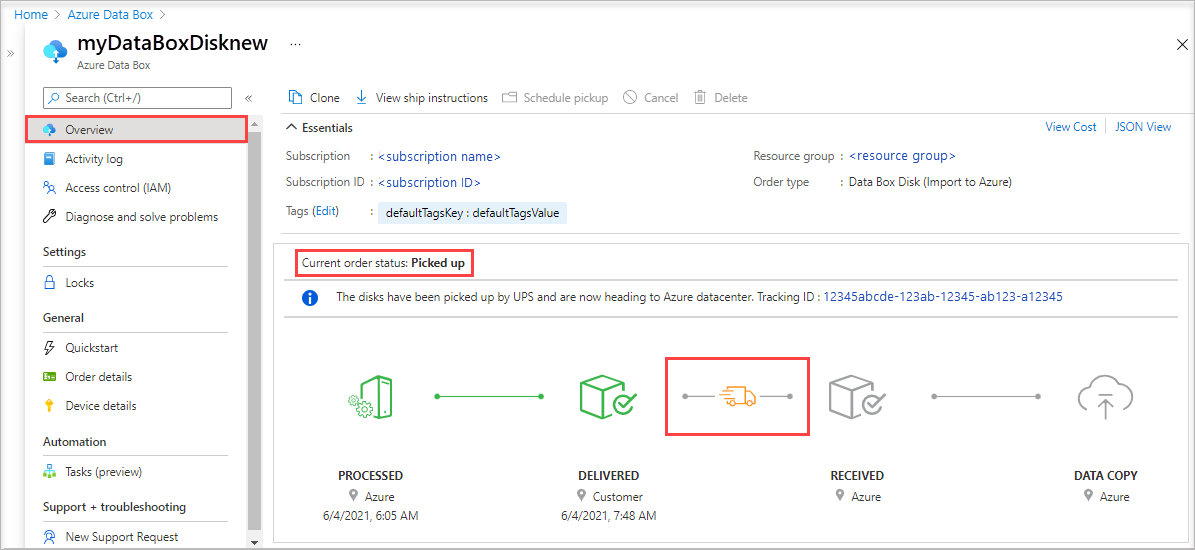
Gdy firma Microsoft odbierze i zeskanuje dysk, stan zadania zmieni się na Odebrane.
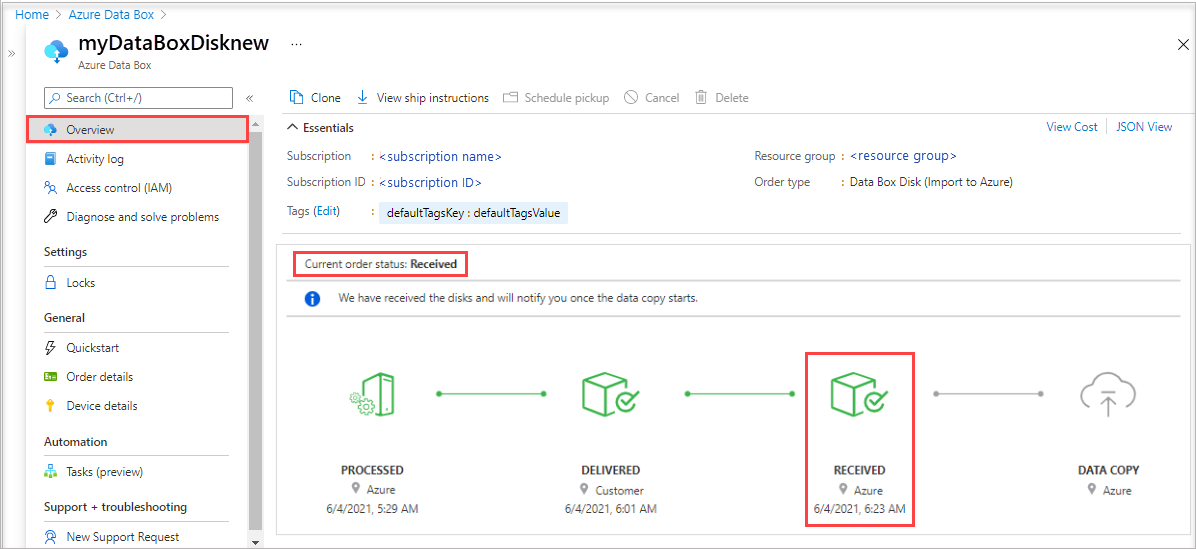
Dane zostaną skopiowane automatycznie po podłączeniu dysków do serwera w centrum danych Azure. W zależności od rozmiaru danych operacja kopiowania może potrwać od kilku godzin do kilku dni. Postęp kopiowania możesz monitorować w portalu.
Po zakończeniu kopiowania danych stan zamówienia zmieni się na Zakończone. Szczegóły kopiowania danych zawierają ścieżkę do dziennika kopiowania, który zgłasza błędy podczas kopiowania danych.
Od marca 2022 r. możesz wybrać pozycję Wyświetl według kont magazynu lub Wyświetl według dysków zarządzanych , aby wyświetlić szczegóły kopiowania danych.
Jeśli masz zamówienie sprzed marca 2022 r., szczegóły kopiowania danych będą wyświetlane w następujący sposób:
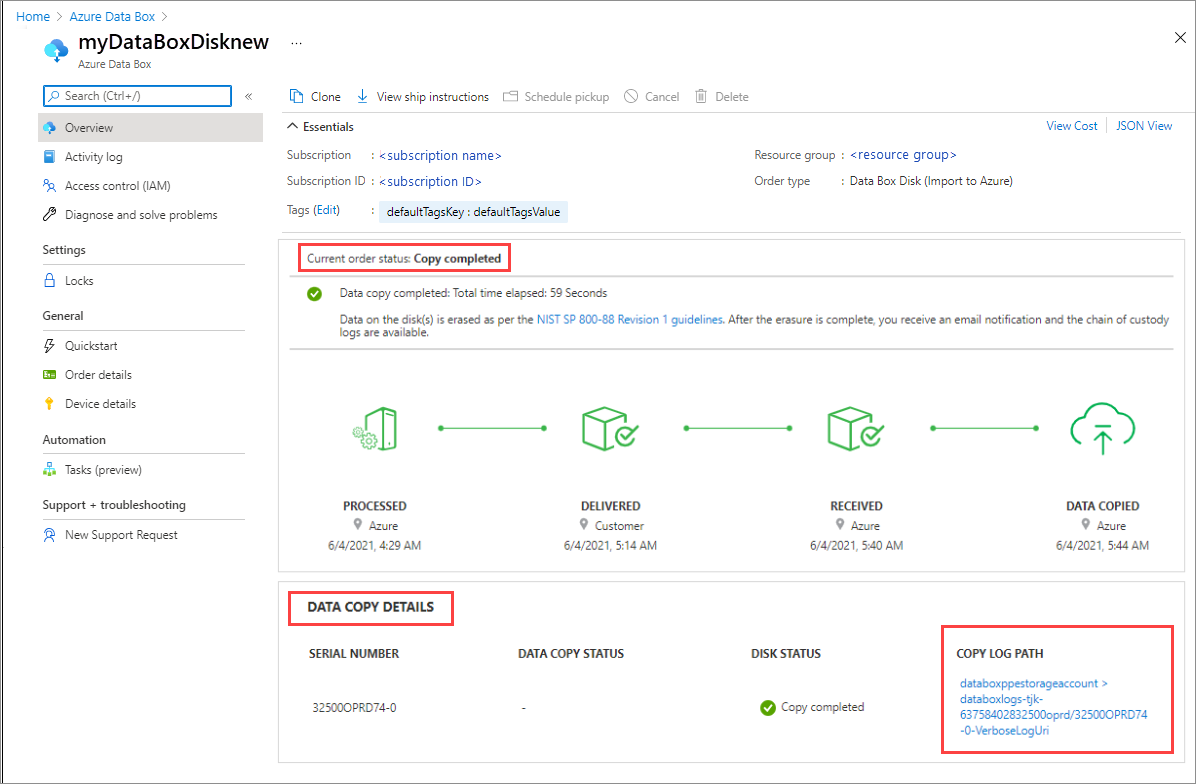
Jeśli kopiowanie zakończy się z błędami, zobacz rozwiązywanie problemów z błędami przekazywania.
Sprawdź, czy dane znajdują się na kontach magazynu, zanim usuniesz je ze źródła. Twoje dane mogą się znajdować w następujących lokalizacjach:
Twoje konta usługi Azure Storage. Po skopiowaniu danych na urządzenie Data Box są one zależnie od typu przekazywane do jednej z poniższych ścieżek w ramach konta usługi Azure Storage.
W przypadku blokowych obiektów blob i stronicowych obiektów blob:
https://<storage_account_name>.blob.core.windows.net/<containername>/files/a.txtW przypadku usługi Azure Files:
https://<storage_account_name>.file.core.windows.net/<sharename>/files/a.txtMożesz również przejść do swojego konta usługi Azure Storage w witrynie Azure Portal i nawigować z poziomu tej witryny.
Twoje grupy zasobów dysku zarządzanego. Podczas tworzenia dysków zarządzanych wirtualne dyski twarde są przekazywane jako stronicowe obiekty blob, a następnie konwertowane na dyski zarządzane. Dyski zarządzane są dołączone do grup zasobów określonych w momencie tworzenia zamówienia.
Jeśli operacja kopiowania na dyski zarządzane na platformie Azure zakończyła się pomyślnie, możesz przejść do strony Szczegóły zamówienia w witrynie Azure Portal i zanotować grupę zasobów określoną dla dysków zarządzanych.
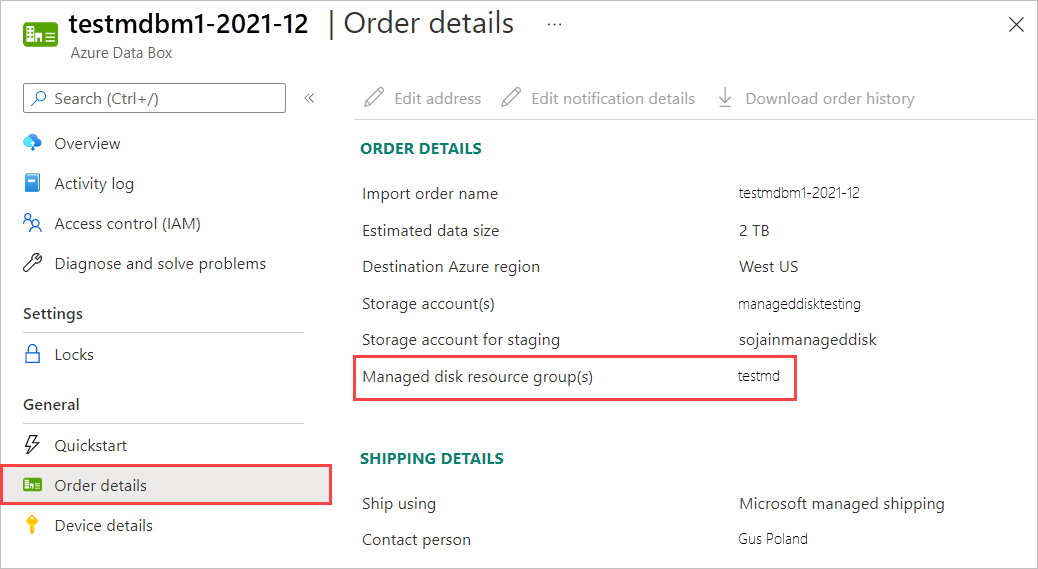
Przejdź do zanotowaną grupę zasobów i znajdź dyski zarządzane.
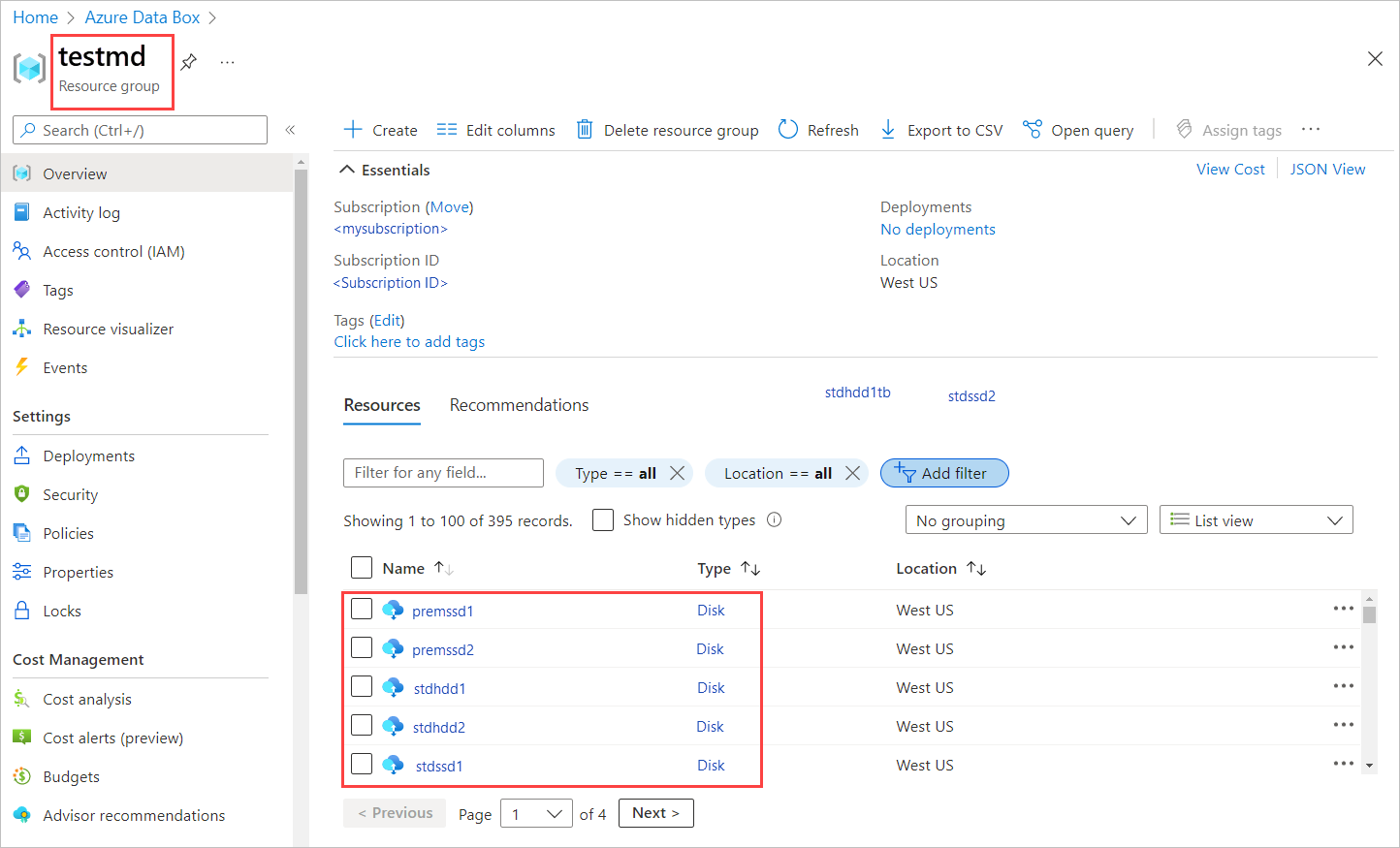
Uwaga
Jeśli stronicowy obiekt blob nie zostanie pomyślnie przekonwertowany na dysk zarządzany podczas kopiowania danych, pozostanie on na koncie magazynu i będą naliczane opłaty za magazyn.
Jeśli skopiowano dysk VHDX lub dynamiczny/różnicowy dysk VHD, dysk VHDX/VHD zostanie przekazany do konta magazynu przejściowego jako blokowy obiekt blob. Przejdź do tymczasowych obiektów blob konta > usługi Storage, a następnie wybierz odpowiedni kontener — StandardSSD, StandardHDD lub PremiumSSD. Dyski VHDX/VHD powinny być wyświetlane jako blokowe obiekty blob na przejściowym koncie magazynu.
Weryfikowanie przekazania danych na platformę Azure
Po przekazaniu danych na platformę Azure sprawdź, czy dane znajdują się na kontach magazynu, zanim usuniesz je ze źródła. Twoje dane mogą się znajdować w następujących lokalizacjach:
Twoje konta usługi Azure Storage. Po skopiowaniu danych na urządzenie Data Box są one zależnie od typu przekazywane do jednej z poniższych ścieżek w ramach konta usługi Azure Storage.
W przypadku blokowych obiektów blob i stronicowych obiektów blob:
https://<storage_account_name>.blob.core.windows.net/<containername>/files/a.txtW przypadku usługi Azure Files:
https://<storage_account_name>.file.core.windows.net/<sharename>/files/a.txt
Twoje grupy zasobów dysku zarządzanego. Podczas tworzenia dysków zarządzanych wirtualne dyski twarde są przekazywane jako stronicowe obiekty blob, a następnie konwertowane na dyski zarządzane. Dyski zarządzane są dołączone do grup zasobów określonych w momencie tworzenia zamówienia.
Aby sprawdzić, czy dane zostały przekazane na platformę Azure, wykonaj następujące czynności:
Przejdź do konta magazynu skojarzonego z zamówieniem dysku.
Przejdź do pozycji Blob Service > Przeglądaj obiekty blob. Zostanie wyświetlona lista kontenerów. Na koncie magazynu są tworzone kontenery o nazwach odpowiadających nazwom podfolderów utworzonych przez Ciebie w folderach BlockBlob i PageBlob. Jeśli nazwy folderów są niezgodne z konwencją nazewnictwa platformy Azure, przekazywanie danych na platformę Azure zakończy się niepowodzeniem.
Aby upewnić się, że cały zestaw danych został przekazany, użyj Eksploratora usługi Microsoft Azure Storage. Dołącz konto magazynu powiązane z zamówieniem urządzenia Data Box Disk, a następnie sprawdź listę kontenerów obiektów blob. Wybierz kontener, kliknij pozycję Więcej, a następnie pozycję Statystyka folderu. W okienku Działania zostaną wyświetlone statystyki dotyczące tego folderu, w tym liczba i łączny rozmiar obiektów blob. Łączny rozmiar obiektów blob w bajtach powinien być taki sam, jak rozmiar zestawu danych.
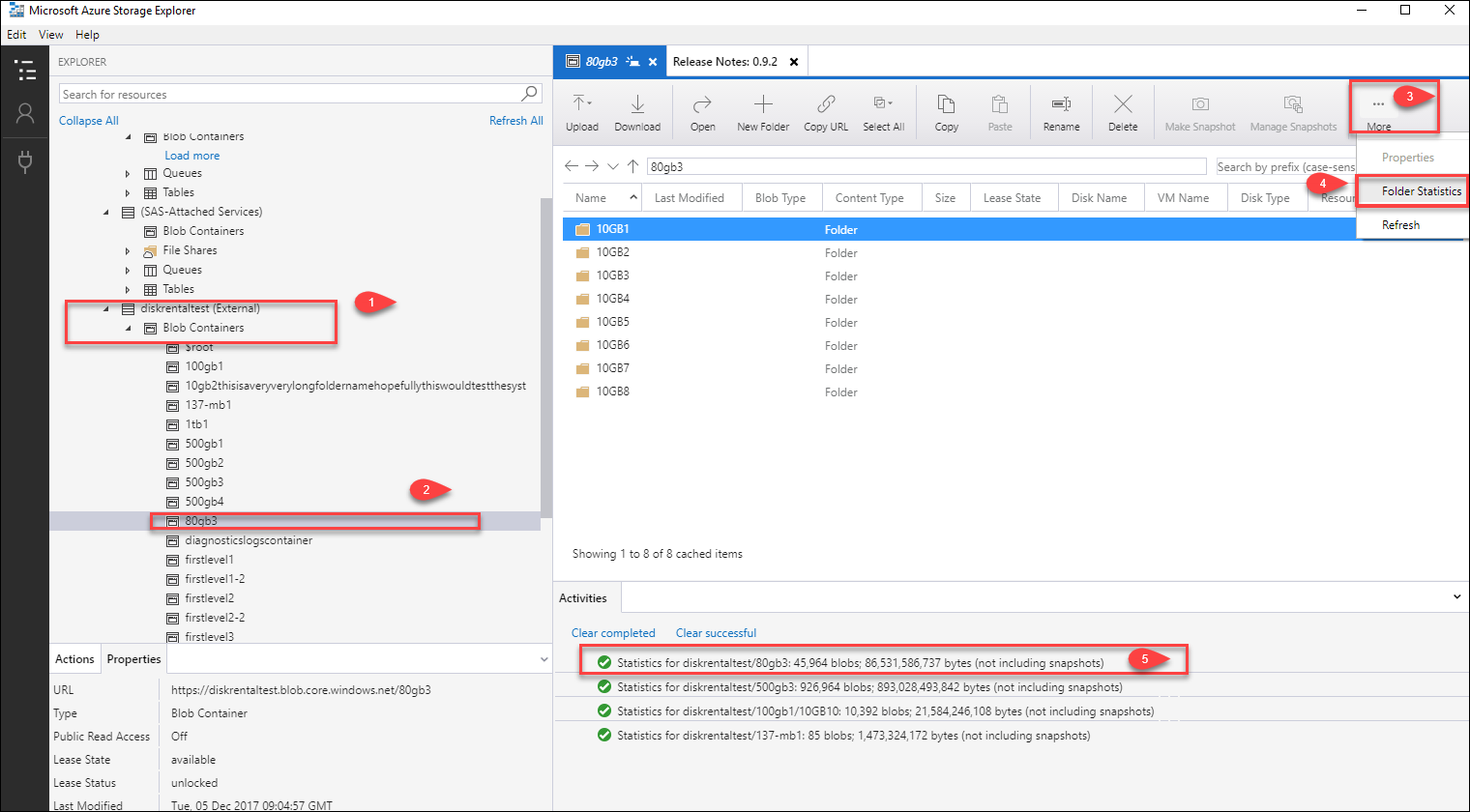
Wymazywanie danych z urządzenia Data Box Disk
Po zakończeniu przekazywania na platformę Azure usługa Data Box Disk wymazuje dane na dyskach zgodnie ze standardem NIST SP 800-88 . Po ukończeniu wymazywania można pobrać historię zamówień.
Następne kroki
W tym samouczku przedstawiono zagadnienia dotyczące urządzenia Azure Data Box Disk, takie jak:
- Weryfikowanie przekazania danych na platformę Azure
- Wymazywanie danych z urządzenia Data Box Disk
Przejdź do następnego tematu, aby zapoznać się z instrukcjami zarządzania usługą Data Box Disk w witrynie Azure Portal.